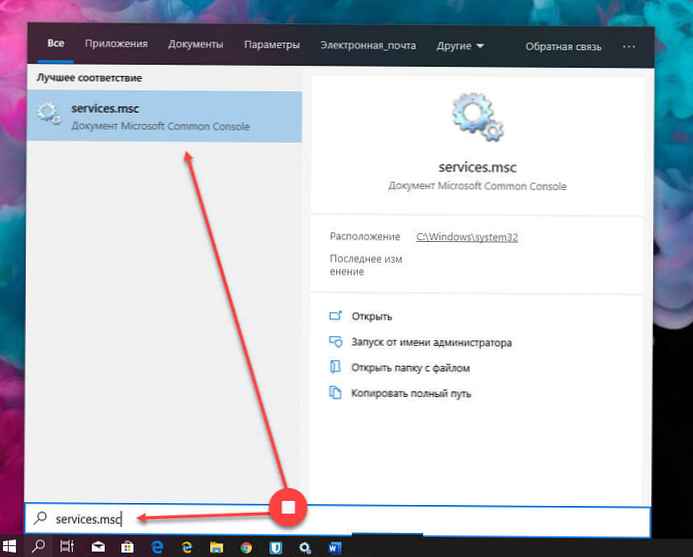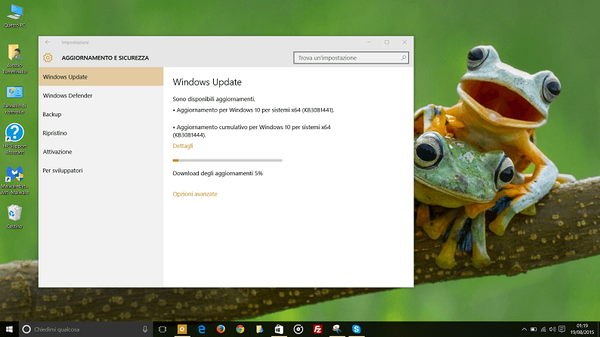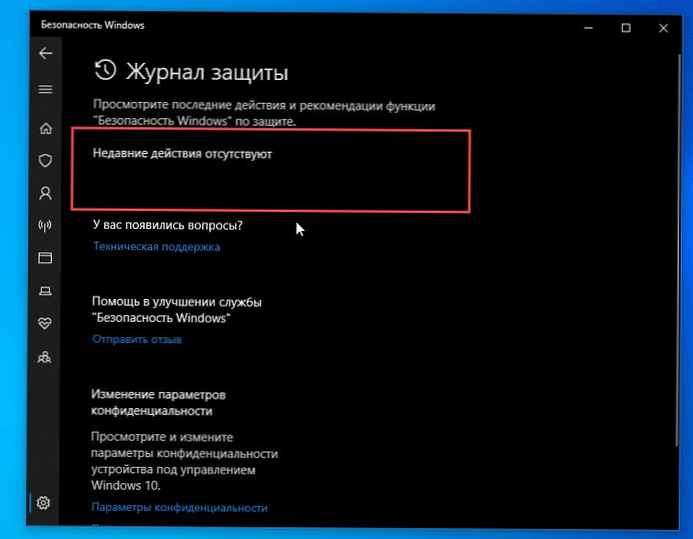
V operacijskem sistemu Windows 10, različica 1903, zgodovine dnevnika zagovornika ni mogoče očistiti z gumbom varnostnega vmesnika WindowsPočisti dnevnik " manjkajo, podatki o odkrivanju zlonamerne programske opreme ali lažnih pozitivnih rezultatih so shranjeni v dnevniku.
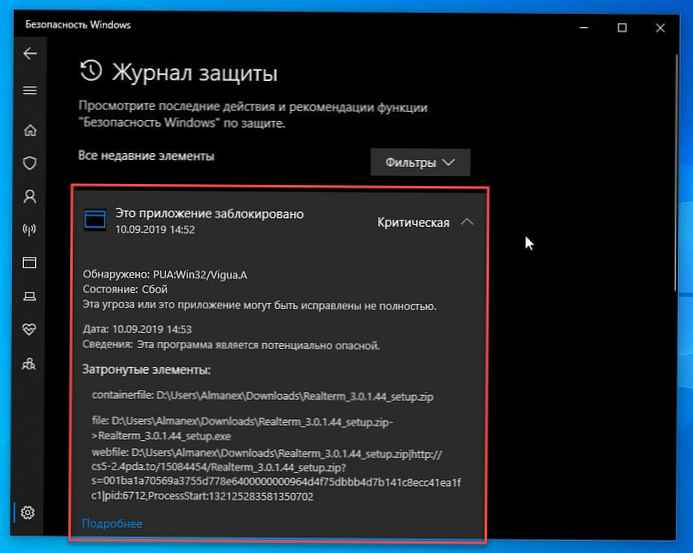
Počistite dnevnik Windows Defender - Uporaba Powershell-a
S Powershellom lahko vidite, kateri vnosi so v dnevniku in ali jih je mogoče izbrisati..
Če želite to narediti, vnesite ali kopirajte in prilepite ukazno vrstico, ki prejema nastavitve za skeniranje in posodobitve sistema Windows Defender:
Get-mppreference
S tem povezanim elementom spremenite čas čiščenja dnevnika. - ScanPurgeItemsAfterDelay privzeto 15 (tj. 15 dni).
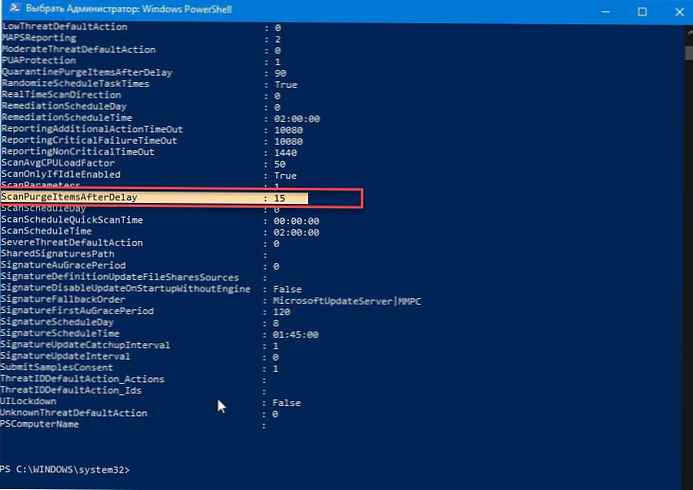
Če ga želite spremeniti, vnesite želeno število dni za vodenje dnevnika:
Set-MpPreference -ScanPurgeItemsAfterDelay X Kje X to je število dni, po katerem bo dnevnik izbrisan, v mojem primeru - 1 dan. Zdaj bo dnevnik Windows Defender shranjen le en dan, po katerem bo samodejno izbrisan.
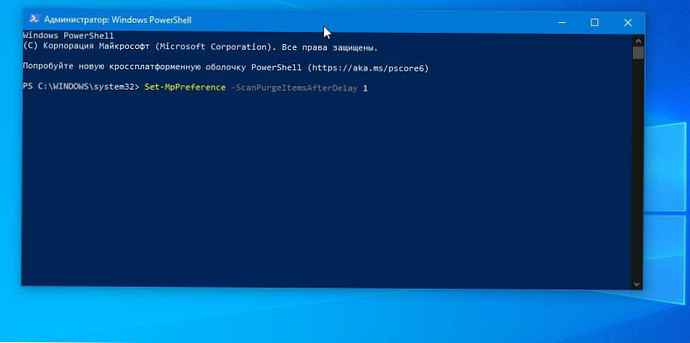
To je vse! Upam, da informacije pridejo prav..